Keresés a Tudásbázisban kulcsszó szerint
-
HOGYAN KEZDJEN A LABCOLLECTOR
- Hogyan működik LabCollector hogy néz ki a felület?
- Hogyan néz ki általában egy modul?
- Hogyan állítsunk be tárhelyet LabCollector?
- Miben vannak a mezők LabCollector?
- Miben vannak a rekordok LabCollector és hogyan kell létrehozni?
- Hogyan kezdjünk el az Antitestek modullal?
- Hogyan kezdjünk el a Kémiai szerkezetek modullal?
- Hogyan kezdjünk el a Dokumentum modullal?
- Hogyan kezdjünk el az Electronic Lab Notebook használatához (ELN)?
- Hogyan kezdjünk a Berendezés modullal?
- Hogyan kezdjünk el a Plasmids modullal?
- Hogyan kezdjünk hozzá a Primers modulhoz?
- Hogyan kezdjünk el a Reagens és kellékek modullal?
- Hogyan kezdjünk el a mintamodullal?
- Hogyan kezdjünk el a Sequences modullal?
- Hogyan kezdjünk a Strains & Cells modullal?
- Hogyan kell használni a webinárium kiegészítőket?
- Hogyan lehet tömegesen frissíteni a memorizált rekordokat?
- Hogyan kell használni LabCollector COVID-19 teszteléshez?
- Az összes cikk megjelenítése (4) Cikkek összecsukása
-
TELEPÍTÉS
- Hogyan tudok csatlakozni LabCollector másik számítógépről?
- LabCollector Az AWS telepítési követelményei
- Hogyan kell telepíteni LabCollector Dockert használ?
-
- Hogyan lehet egy teljes telepítést áthelyezni egy új Windows szerverre?
- Hogyan kell futni? LabCollector szerver 64 bites Windows gépen?
- felszerel LabCollector IIS-szel a Windows Serveren
-
- Tisztítsa meg kézzel az apache naplót a sebesség növelése érdekében.
- Váltás a ServerManager v2.5-re (régi módon)
- Windows telepítés a Telepítő varázsló segítségével
- A soap.dll kiterjesztésének engedélyezése az LSMRemote programban php fájl használatával vagy LabCollector Kiszolgálókezelő (Windows)?
- Hogyan kell használni a LabCollector Szerverkezelő?
- Hogyan kell reprodukálni LabCollector valós időben a Windows Server Managerrel?
-
- LabCollector Linux követelmények és telepítés
- Hogyan telepíthető az Ioncube Loader CentOS, Debian és Ubuntu rendszerre?
- Ioncube betöltő telepítése CentOS-re
- Javaslatok a LabCollector Magas rendelkezésre állás (HA) beállítás
- Hogyan lehet engedélyezni a soap.dll kiterjesztést az LSMRemote programban php fájl használatával Linuxon?
-
- Az Apache kiszolgáló/webszerver nem fut Windows 10 rendszeren
- Tisztítsa meg kézzel az apache naplót a sebesség növelése érdekében.
- A sebesség növelése érdekében kézzel tisztítsa meg a rönköket.
- HIBA a naplóban: AH00052: gyermek pid 3461 kilépési jel Szegmentációs hiba (11)
- HIBA: Figyelmeztetés: mysql_connect(): Az ügyfél nem támogatja a szerver által kért hitelesítési protokollt (…)
- Hogyan lehet a Java kisalkalmazásokat újra működni a Java 7U51+ verzióra való frissítés után?
- A felülírt dokumentumok visszaállítása
- A következő üzenet jelenik meg: "Nem sikerült csatlakozni a mySQL szerverhez. Nem található adatbázis ehhez a laborfiókhoz". Mit tehetek?
- My LabCollector vagy A kiegészítő nagyon lassú. Miért és hogyan lehet javítani?
- Ismeretlen „auto_name_mode” oszlop a „mezőlistában”: A hiba akkor jelentkezik, amikor módosítani akarok meglévő rekordokat, új rekordokat szeretnék létrehozni vagy adatokat importálni. Mit tehetek?
- URL probléma
- Amikor rekordokat vagy bármilyen értéket adok hozzá, a következő üzenet jelenik meg: "helytelen egész szám: a "count" oszlophoz az 1. sorban"
-
- Hozzáférés engedélyezése a következőhöz: LabCollector a hálózaton kívüli munkatársaknak
- Hogyan tudok csatlakozni LabCollector másik számítógépről?
- Elválasztható-e az adatbázis attól a rendszertől, amelyen labcollector telepítve van?
- Problémáim vannak a PHP és/vagy a MySQL telepítésével. Van alternatíva?
- Mysql Server memóriahasználat optimalizálása
- PHP kiterjesztések szükségesek
- Rack szkennerek telepítése és csatlakoztatása a ScanServerrel
- Rendszerkövetelmények – Hosted options (FR/ENG)
- Mi a PHP és a MySQL? Kell nekem PHP és MySQL?
- Hogyan kell migrálni LabCollector új Linux szerverre?
-
TÁBORNOK
- Mi LabCollector?
- Hogyan telepíthetem LabCollector? Hol találom az install.exe fájlt?
- Rendszerkövetelmények – Hosted options (FR/ENG)
- Hogyan működik a távolról tárolt verzió?
- Használhatom LabCollector egyetlen számítógépen? Telepíthetem webszerverre?
- Ha EGY licencet vásárolok, kell további licenceket vásárolnom a laborhálózatomban lévő többi számítógéphez?
- Ügyfélterület oktatóanyag
- LabCollector támogatás
- Melyek az FDA követelményei ahhoz, hogy a szoftver megfeleljen a GxP irányelveinek?
- Meg kell vásárolnom az összes modult? Használhatom csak a primers modult?
- Az ikonok jelentése (EN/FR) V.6.0
- Az ikonok jelentése (EN/FR)
- Hogyan kereshetek benne LabCollector?
- Megnézhetem/felsorolhatom az összes rekordot egy modulban?
- Hogyan nyomtathatok rekordokat?
- Hogyan lehet paneleket hozzáadni a LabColletor v6.0-hoz?
- Hogyan készítsünk tárolóval ellátott csöveket és jelöljük meg a használatukat? (v6.0)
- Hogyan hozhatunk létre és állíthatunk be riasztásokat a csövekhez? (v6.0)
- Címkézze fel a hálózati nyomtatókat és tekercstípusokat
- Az összes cikk megjelenítése (4) Cikkek összecsukása
-
ALAPVETŐ FUNKCIÓK
- Modellek exportálása és nyomtatása
- Hogyan adhatok hozzá több rekordot adatimportálás nélkül
- Hogyan kapcsolhatok össze rekordokat és milyen célból?
- Hogyan hozhat létre vagy szerkeszthet rekordokat? (FR/EN)
- Az ikonok jelentése (EN/FR)
- Az ikonok jelentése (EN/FR) V.6.0
-
- Mit tehetek az alapértelmezett mezőkkel?
- Hozzáadhatok egyedi modult az igényeimhez?
- Egyéni mezőtípusok
- Hogyan lehet egyéni mezőt létrehozni?
- Hogyan lehet egyéni mezőt létrehozni? Az 5.2-es verzióhoz
- Egyéni mező: Mezőkategória opció 5.2x verzió
- Egyéni mezők: Lapelemzés lehetőség
- Hogyan szabhatom testre a rögzítési beállításokat?
- Hogyan használhatok csak olvasható mezőt?
- Hogyan testreszabható LabCollector bejelentkezési oldal színei?
- Hogyan módosítható az egyéni mezők nyelve és neve?
-
- Mi az a CSV-fájl?
- Adatok importálása (v6.0)
- Importálja adatait (5.3 és újabb verzió)
- Hogyan lehet elválasztani a csv-adatokat az adatimportáláshoz?
- Melyek a mezők alapértelmezett értékei az adatok importálásakor? v6.0
- Hogyan formázhatom a dátum értékét éééé-hh-nn vagy éé-hh-nn formátumban az importáláshoz?
- Importálja a mintákat és a kapcsolódó tárhelyet 3 lépésben
- Importálja és kezelje Reagens & Supplies V5.3 és újabb verzióját
- Importőr a BDD EndNote dans LabCollector (FR)
- Az adatok importálása közben fellépő hibák megoldása
- Hogyan lehet tömegesen frissíteni a memorizált rekordokat?
-
- Mik azok a felhasználói szintű engedélyek?
- Hogyan használod a verziókezelést? v5.31 és régebbi verzió
- Hogyan használod a verziókezelést? v5.4 és újabb
- Felhasználók kezelése (v5.31 és régebbi)
- Felhasználók kezelése (v5.4 és újabb)
- Hogyan használhatom az AD-t vagy az LDAP-t a bejelentkezési hitelesítéshez?
- Mik azok a csoportszabályzatok, és hogyan kell használni őket?
- Mik azok a csoportszabályzatok, és hogyan kell használni őket? v5.4 és újabb
- Mik azok a csoportszabályzatok, és hogyan kell használni őket? v6.0 és újabb
- Hogyan kell kezelni a felhasználókat? (v.6.032+)
- Hogyan kell beállítani a hozzáférési jogosultságokat?
-
MODULOK
-
- Cikkek hamarosan
-
- Hogyan kezdjünk el a Reagens és kellékek modullal?
- Reagensek és kellékek beállításai (v6.03)
- Reagensek és kellékek beállításai
- Hogyan hozhatok létre riasztásokat vegyi anyagokkal és berendezésekkel kapcsolatban?
- Hogyan hozhatok létre riasztásokat sok tartalommal? (v6.0)
- A reagens tételek kezelése (v6.0)
- Kezelje a reagens tételeket
- Hogyan lehet sokat ártalmatlanítani?
- Kockázati kódok
- Hogyan kezelhetem a szállítókat és az eladókat?
- Hogyan nyomtathatok kockázati és biztonsági adatokat?
- Importálja és kezelje Reagens & Supplies V5.3 és újabb verzióját
- Kezelje a Reagent & Supplies modul tárolását
- Tárhely kezelése a Reagent & Supplies modulhoz (v6.0)
- GHS veszélyt jelző piktogramok, kötelező biztonsági táblák és az NFPA veszélybesorolási rendszere
- Hogyan használjuk az SDS Maker-t?
- Az összes cikk megjelenítése (1) Cikkek összecsukása
-
- Cikkek hamarosan
-
- Cikkek hamarosan
-
- Hogyan hozhatok létre riasztásokat vegyi anyagokkal és berendezésekkel kapcsolatban?
- Hogyan lehet aktiválni és beállítani a különböző típusú berendezések riasztásait? (v6.0)
- Hogyan lehet aktiválni és beállítani a különböző típusú berendezések riasztásait? (v5.4 és régebbi)
- Hogyan lehet új kategóriát hozzáadni és rögzíteni a berendezés modulban? (v6.0)
- Hogyan lehet új kategóriát hozzáadni és rögzíteni a berendezés modulban? (v5.4 és régebbi)
- Hogyan adjunk hozzá vezérlőtáblát a berendezés kalibrációs karbantartásához?
- Hogyan lehet hozzáadni/szerkeszteni a berendezések karbantartását? (v6.0+)
- A berendezések karbantartásának hozzáadása/szerkesztése (v5.4 és régebbi)
- Hogyan lehet exportálni a berendezés karbantartási jelentését?
- Milyen lehetőségek vannak a berendezés "kijelző karbantartása" szakaszában. (v5.4 és régebbi)
- Milyen lehetőségek vannak a berendezés "kijelző karbantartása" szakaszában. (v6.0)
-
- Cikkek hamarosan
-
HOZZÁADÁS
- Mik azok a kiegészítők?
- Fly Stock Manager
- Mi az a Weight Tracker kiegészítő? Hogyan kell használni?
- Egyéni mező fájl feltöltése
- Mi az az e-katalógus kiegészítő? És hogyan kell használni?
-
- Hogyan kezdjünk hozzá az LSM-hez?
- LSM használati útmutató – az álláskéréstől az eredményjelentésig
- Tesztelje az LSM API-t
- Helyezze be az LSMremote alkalmazást a webhelyére
- Hogyan végezzünk apasági/kapcsolati genetikai tesztet LSM segítségével?
- A HL7 bemutatása és az LSM-ben való használata
- LSM álláslista ikonok – mit jelentenek?
- LSM: Hogyan csoportosítsuk a vizsgálati eredményeket szakterületenként?
- Tétel-minta összekapcsolás LSM-ben a minőségellenőrzés érdekében
-
- 1. lépés: Hozzon létre felhasználókat és kérelmezőket
- Hogyan küldjünk mintákat innen LabCollector egy LSM állásra
- Hogyan lehet egyéni modult LSM-hez kapcsolni?
- Hogyan kell kezelni az esetnyilvántartásokat (betegek, állatok...) az LSM-ben?
- Hogyan lehet újrarendelni/újrarendezni a feladatokat és mintát adni az egyéni mezőkből az LSM-ben?
- Hogyan kell kezelni a tartományokat az LSM-ben?
- Hogyan lehet újraindítani a munkát az LSM-ben?
- Gond nélkül tudok új munkát adni, de amikor megpróbálom elkezdeni, nem tudom megtenni. A következő hibaüzenet jelenik meg: Hiba az XML-dokumentum betöltésekor: data/bl/bl-job.php. Mi a baj?
- Hogyan fogadjunk el állásokat az LSM-ben?
- Hogyan lehet munkát létrehozni és végrehajtani az LSM-ben?
- Hogyan készítsünk teszt verziót LSM-ben?
- Hogyan importálhatunk CSV-t mintákkal és tesztekkel LSM-ben?
-
- 5. lépés: Eredmény és számla sablon
- Hogyan készítsünk jelentéseket LSM-ben?
- Hogyan készítsünk feldolgozási jelentést az LSM-ben?
- Hogyan lehet számlajelentéssablont generálni az LSM-ben?
- Hogyan készítsünk felügyeleti lánc (CoC) jelentést, és hogyan használjuk az LSM és LSMRemote szolgáltatásban?
- Hogyan lehet szövegszerkesztővel létrehozni jelentéssablont az LSM-ben?
- Jelenteni az eredmény/számla/CoC/kötegelt sablonok címkéit az LSM-ben?
- Javítási/módosítási intézkedések az LSM jelentésben
- Hogyan nyomtathat ki és követhet több jelentést/CoC-t az LSMRemote alkalmazásban?
- Hiba történt a nagy jelentések betöltésekor LabCollector
- Hiba történt a nagy jelentések betöltésekor az LSM-ben
- Hogyan lehet beállítani a fejlécet és a láblécet az LSM jelentésben/CoC-ban/számlákban? (4.057+ verziótól)
- Mi a célja az egyedi azonosító vonalkód jelentésének?
-
- Hogyan nyomtathatok LSM-ből?
- Hogyan nyomtathatom ki a feladatlistát az LSM-ből?
- Hogyan nyomtathatok rekordokat?
- Hogyan nyomtathatom ki a berendezéslistát az LSM-ből?
- Hogyan nyomtathatom ki az Audit naplólistát az LSM-ből?
- Példa vonalkód kötegelt nyomtatásra LSM-ben végzett munkából
- DYMO címkék LSM-ben
-
- LSMRemote (v6.0) regisztráció, bejelentkezés és egyéb lehetőségek
- LSMRemote telepítési lépések és integráció a webhelybe? (v4.0)
- Az LSMRemote konfigurálható beállításai (v4.0)
- Hogyan konfigurálhat új mezőket, küldhet be munkát az LSMRemote-ban és tekintheti meg az LSM-ben?
- Hogyan kereshetek az LSMRemote-ban?
- Hogyan lehet létrehozni egy tokent a jelentés-hozzáféréshez a páciens/ügyfél számára az LSMRemote segítségével?
- Hogyan készítsünk CoC Manifestet integrált címkékkel?
- Hogyan nyomtathat ki és követhet több jelentést/CoC-t az LSMRemote alkalmazásban?
- Beteg előzetes regisztrációs konfigurációja és LSMRemote portálkapcsolat
- Hogyan kell előre regisztrálni az állásra az LSMRemote portálon?
- Hogyan integrálható a találkozók ütemezése az LSMRemote-ba?
- A soap.dll kiterjesztésének engedélyezése az LSMRemote programban php fájl használatával vagy LabCollector Kiszolgálókezelő (Windows)?
- Hogyan importálhat feladatokat az LSMRemote segítségével?
- Hogyan kell konfigurálni és aktiválni a készletet az LSMRemote alkalmazásban?
- Hogyan nyomtathat tömegesen vonalkódokat az LSMRemote segítségével?
- Hogyan lehet engedélyezni a soap.dll kiterjesztést az LSMRemote programban php fájl használatával Linuxon?
- Az összes cikk megjelenítése (1) Cikkek összecsukása
-
- OW-Server ENET kézikönyv
- OW-Server Gyors üzembe helyezési útmutató
- OW-Server WiFi kézikönyv
- Gyors WiFi konfiguráció az OW-Server WiFi-hez
- Átalakítási módszer mA olvasásról meghatározott egységre az adatgyűjtő szondához?
- Hogyan állítsuk be az adatnaplózót LabCollector?
- Hogyan telepítsünk érzékelőket az ULT fagyasztókra?
- Hogyan állíthat be riasztásokat az adatnaplózóban?
-
-
- Hogyan készítsünk könyvet, adjunk hozzá kísérletet és oldalt?
- Mi van egy könyv belsejében?
- Mi van egy kísérletben?
- Mi van benne ELN Oldal?
- Hogyan nyomtathatok a ELN?
- ELN Munkafolyamatok
- ELN sablonok
- TIFF képhasználat
- Hogyan kell elektronikusan aláírni a ELN oldalak?
- Hogyan helyezzünk be mikrolemezt ELN Oldal?
- Reagensek/oldatok receptjének hozzáadása ELN?
-
- ELN - Zoho Spreadsheet Help Guide
- Grafikon lapos táblázatban
- Hogyan lehet megváltoztatni a ZOHO excel nyelvét ELN?
- Hogyan replikálhatod/importálhatod az exceled ELN?
- Hogyan kell használni a táblázatokat?
- Mi az a Flat & Zoho Spreadsheet Editor és hogyan lehet engedélyezni?
- Hogyan használhatunk lapos táblázatot és képleteket benne?
- Hogyan készítsünk grafikont egy lapos táblázatban?
- Mit lehet bemásolni excelből egy lapos táblázatba?
-
- Mintafogadó kiegészítő: Projekt konfigurációs beállításai
- Hogyan lehet csomagot létrehozni és feldolgozni a Sample Receive bővítményben?
- Hogyan hajtható végre a pooling a mintavételi kiegészítésben?
- Hogyan kell feldolgozni a lemezeket a mintavevő kiegészítőben?
- Hogyan lehet a mintafogadó bővítményben létrehozott mintákat modulba tekinteni?
- Hogyan lehet a mintavételezés során létrehozott mintákat hozzáadni a Workflow bővítményhez?
- Hogyan lehet csatlakozni és mintákat küldeni a „mintavételezésből” az „LSM”-ben végzett tesztekhez?
-
MOBIL ALKALMAZÁSOK
-
- Cikkek hamarosan
-
INTEGRÁCIÓ
-
API
- Bevezetés a LabCollector API
- API for LabCollector (v5.4 +)
- API LSM-hez (v2)
- API for ELN (V1)
- Hogyan teszteljük a LabCollector REST API?
- API hibaüzenetek
- API: Hogyan készítsünk dobozokat vagy tányérokat?
- Tesztelje a Lab Service Manager API-t
- Webszolgáltatás/API Apache beállítása
- Hogyan állítsuk be a webszolgáltatások API-ját?
- Mi az a Swagger UI? Hogyan lehet elérni és tesztelni az API-végpontokat?
-
TOOLS
- Hogyan telepítheti az NCBI blast végrehajtható fájlt a használathoz LabCollector?
- A Receptkezelő beállítása és használata (régi verzió)
- Hogyan kezeljük a memorizált elemeket?
- Beszerzési rendelés kezelése - A-tól Z-ig
- Beszerzési rendelések kezelése – A-tól Z-ig (v 6.0+)
- Receptkezelő (v6.0)
- Minták kötegelt eszköze (rack szkenner)
- Hogyan kell használni a Mass Record Updater programot?
-
KÖZÉPINTÉZKEDÉSEK
-
- Hogyan tölthető le és telepíthető a File connector v2.2? (Labcollector v6.0 )
- Hogyan telepítsem a Fileconnector-t Mac OS-re? (Labcollector v6.0 )
- Fájl szerkesztése a File Connector segítségével
- Hogyan lehet egy adott szoftverrel megnyitni bizonyos típusú fájlokat a fileconnectorban? (Labcollector v6.0 )
- Hogyan kell használni a Fileconnector programot Mac OS rendszerben?
-
- Hogyan állítsuk be és konfiguráljuk a Scan Servert ezzel LabCollector?
- Minták kötegelt eszköze (rack szkenner)
- A rack vonalkód a tetején vagy harmadik elemként a sorokban?
- Hogyan lehet megnyitni a CSV-t UTF8-ban az Excelben?
-
NYOMTATÁS
- Hogyan kell konfigurálni a nyomtatót a LabCollector?
- USB nyomtató csatlakoztatása LabCollector?
- Kompatibilis címkenyomtatók
- Címkézze fel a hálózati nyomtatókat és tekercstípusokat
- Vonalkód címke generálás és nyomtatás
- Hogyan nyomtathatok vonalkódos címkéket?
- Hogyan nyomtathatok doboztérképeket?
- Hogyan nyomtathatok rekordokat?
- Hogyan nyomtathatok kockázati és biztonsági adatokat?
- Hogyan nyomtathatok tárolási rekordokat
- Hogyan lehet címkéket nyomtatni HTTPS környezetben?
- Hogyan konfigurálhatja a legjobban PDA N5000-et ehhez LabCollector használ
- Hogyan konfigurálhatom az AGB-SC1 CCD vonalkód-leolvasómat?
- Hogyan konfigurálhatom a HR200C vonalkód-leolvasómat?
- Hogyan állíthatom be a FluidX-et a ScanServer támogatására?
- Vonalkód nyomtató csatlakozási időtúllépés
- AGB-W8X Kézikönyv vonalkód beolvasáshoz
- Hogyan állítsuk be a nyomtatókat és a címkéket?
- Az összes cikk megjelenítése (3) Cikkek összecsukása
-
TÁROLÁS
- Hogyan állítsunk be tárhelyet LabCollector?
- Hogyan készítsünk dobozokat/fiókokat/állványokat a tárolóberendezésekben?
- Hogyan készítsünk dobozmodelleket tároláshoz?
- Hogyan lehet lemásolni és sokszorosítani a tárolóban lévő dobozokat?
- Hogyan kell tárolni és kezelni a szívószálakat? (EN/FR)
- Hogyan adhatok mintákat egy adott fagyasztószekrényhez, polchoz vagy a tárolórendszer más részéhez?
- Hogyan vehetek ki mintákat egy adott fagyasztóból?
- Kezelje a Reagent & Supplies modul tárolását
- Hogyan kell megszervezni a tárolóböngészőt?
- Hogyan nyomtathatok doboztérképeket?
- Hogyan nyomtathatok tárolási rekordokat
- Tárolás Bejelentkezés/kijelentkezés rendszer
-
MEGFELELŐSÉG
- Mit tartalmaz a megfelelőségi csomag?
- Hogyan használhatok csak olvasható mezőt?
- Melyek az FDA követelményei ahhoz, hogy a szoftver megfeleljen a GxP irányelveinek?
- FDA CFR21 11. rész termékellenőrző lista
- ISO 17025 megfelelőségi követelmények
- Hogyan használod a verziókezelést? v5.31 és régebbi verzió
- Hogyan használod a verziókezelést? v5.4 és újabb
- Zároljam, archiváljam vagy töröljem a rekordokat?
-
Támogatja a
-
BEÁLLÍTÁSOK
- Hogyan konfigurálható az Apache, hogy az Office 2007 és újabb verziókkal működjön?
- Hogyan gyorsítsd fel a LabCollector? (EN/FR)
- PHP kiterjesztések szükségesek
- Gyorsítsa fel helyi hálózatát
- TIFF képhasználat
- Időbélyegző a rekordokban, amely helytelen időt mutat.
- Hogyan konfigurálható az SMTP az OAuth 2.0 használatához (Microsoft és Gmail)?
-
- LabCollector Általános beállítás
- LabCollector Általános beállítás - v5.4
- LabCollector Általános beállítás 5.2
- LabCollector Általános beállítás-v6.0
- Bejelentkezési lehetőségek és php követelmények az LDAP/SSO-hoz
- Hogyan állítsd be a LabCollectoráltalános beállításai, logója és moduljai?
- Hogyan konfigurálhatja a proxy, a feladatütemező és az e-mail beállításokat?
- Hogyan konfigurálhatja a modul keresési és űrlapbeállításait?
- Hogyan konfigurálhatja a kezdőlap külső hivatkozásait?
- Hogyan állítsd be a hírfolyamot?
-
- Hogyan használhatom az AD-t vagy az LDAP-t a bejelentkezési hitelesítéshez?
- Hogyan kell használni az LDAP-t és az OpenSSL-t 64 bites Windows rendszeren?
- Hogyan konfigurálhatja a bejelentkezési és LDAP/SSO beállításait?
- Egyszeri bejelentkezés konfigurálása ehhez LabCollector az Azure Active Directoryval
- Egyszeri bejelentkezés konfigurálása ehhez LabCollector a JumpCloud segítségével
-
- Hiba történt a nagy jelentések betöltésekor LabCollector
- A görgetősávval ellátott mezők nem működnek a Safariban. Mit tehetek?
- Nem tudom megnézni a dobozsémát a Safariban, miért?
- A következő hibaüzenet jelenik meg: "A program nem indul el, mert az MSVCR110.dll hiányzik a számítógépről. Telepítéskor vagy frissítéskor próbálja meg újratelepíteni a programot a probléma megoldásához". LabCollector Windows alatt
- Probléma a feltöltési fájlban: nézze meg a PHP konfigurációját
- A modulkeresés 404-es hibával vagy túl hosszú kéréssel sikertelen
- Ha nagy fájlokat akarok importálni, nem történik semmi?
- Miért jelenik meg a „MySQL szerver eltűnt” hibaüzenet a fájl feltöltésekor?
-
A HÓNAP ÚJ KB-ja
- Ügyfélterület oktatóanyag
- Hogyan készítsünk tárolóval ellátott csöveket és jelöljük meg a használatukat? (v6.0)
- Hogyan lehet adatokat feltölteni/importálni a plazmid- és szekvenciamodulokban?
- LabCollector Általános beállítás-v6.0
- Beszerzési rendelések kezelése – A-tól Z-ig (v 6.0+)
- Hogyan kell használni a Plasmid Map Editort?
- Hogyan állíthat be riasztásokat az adatnaplózóban?
-
RÖGZÍTETT ELŐADÁSOK
Az oldal be ELN különféle lehetőségeket kínál, amelyek lehetővé teszik az összekapcsolást LabCollector adatok, grafikonok, diagramok létrehozása, kapcsolódó fájlok csatolása és aláírással történő érvényesítés. Ez segít a papírlaboratóriumi jegyzetfüzetek sok más funkcióval való helyettesítésében. Az oldal tartalmát alább ismertetjük.
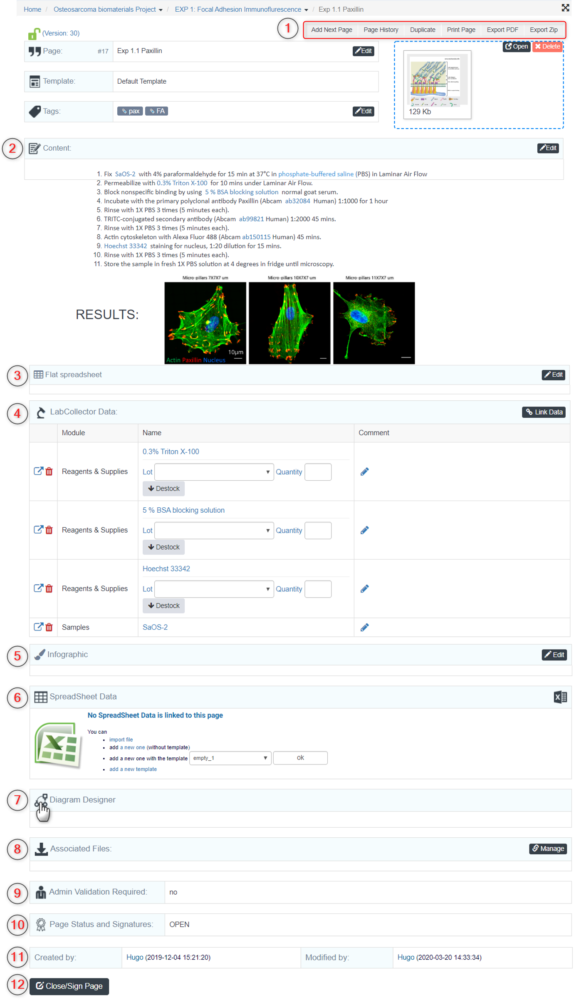
1. Látni fog egy lapot, ahol hozzáadhat egy másik oldalt, megtekintheti az oldalelőzményeket (ki végezte el a legutóbbi módosításokat), másolatot készíthet az oldalról, kinyomtathatja az oldalt, vagy ha PDF-et és csatolt fájlt tartalmazó zip fájlt szeretne letölteni. (További információ a mi lapunkban ELN Kézikönyv 33. oldal)
2. Ez az opció lehetővé teszi, hogy tartalmat adjon az oldalához a rich text szerkesztő segítségével (Tekintse meg KB-nkat a gazdag szövegszerkesztő). Hozzáadhatja protokolljait, eredményeit, mintaszervezését kútlemezeken, bármilyen eredményképet stb.
Amikor szerkeszti a tartalom részt, mindenképpen mentse el. általában a tartalom módosításainak automatikus biztonsági mentése (30 másodpercenként) és a manuális biztonsági mentés is elérhető mindaddig, amíg el nem menti vagy le nem mondja az új kísérletet vagy oldalt.
A szövegszerkesztő alján mindkét gombot megtalálja: a biztonsági mentéshez és a biztonsági másolat visszaállításához.
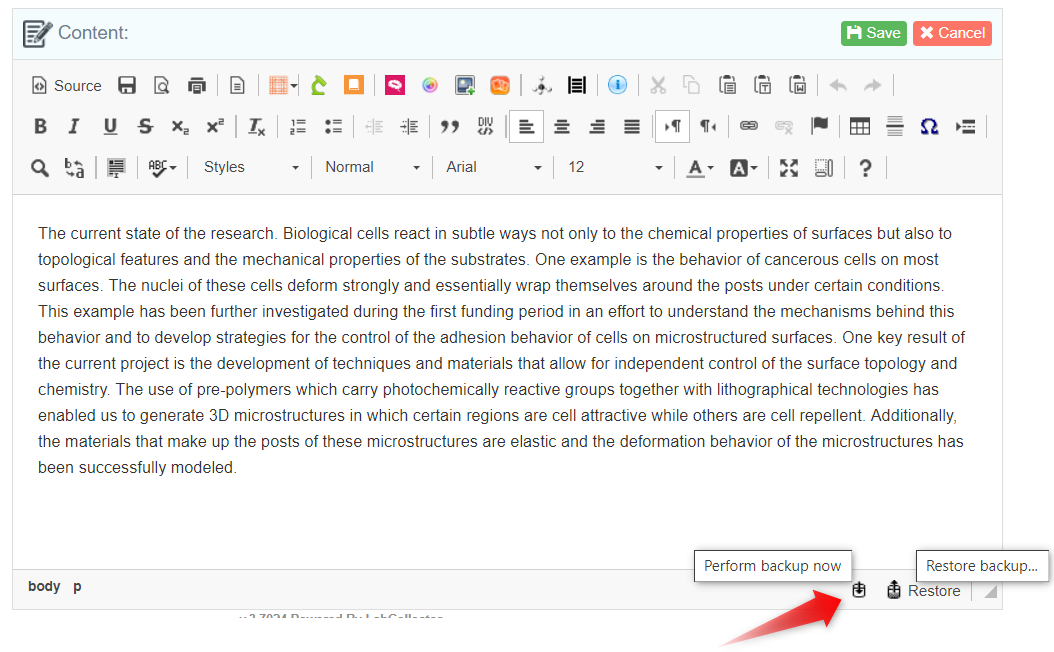
3. A Flatspreadsheet segít a gyors számításokban és az alapvető nyilvántartásokban. A „szerkesztés” lehetőségre kattintva adatokat szúrhat be a grafikonba. Például megőrizheti leolvasásait MTT-teszthez, lemezolvasóhoz, vagy egyszerű grafikonokat a növekedési görbékhez stb. (további információ itt található ELN Kézikönyv 50. oldal). Példa, mint az alábbi kép, amely MTT vizsgálati grafikont ábrázol.
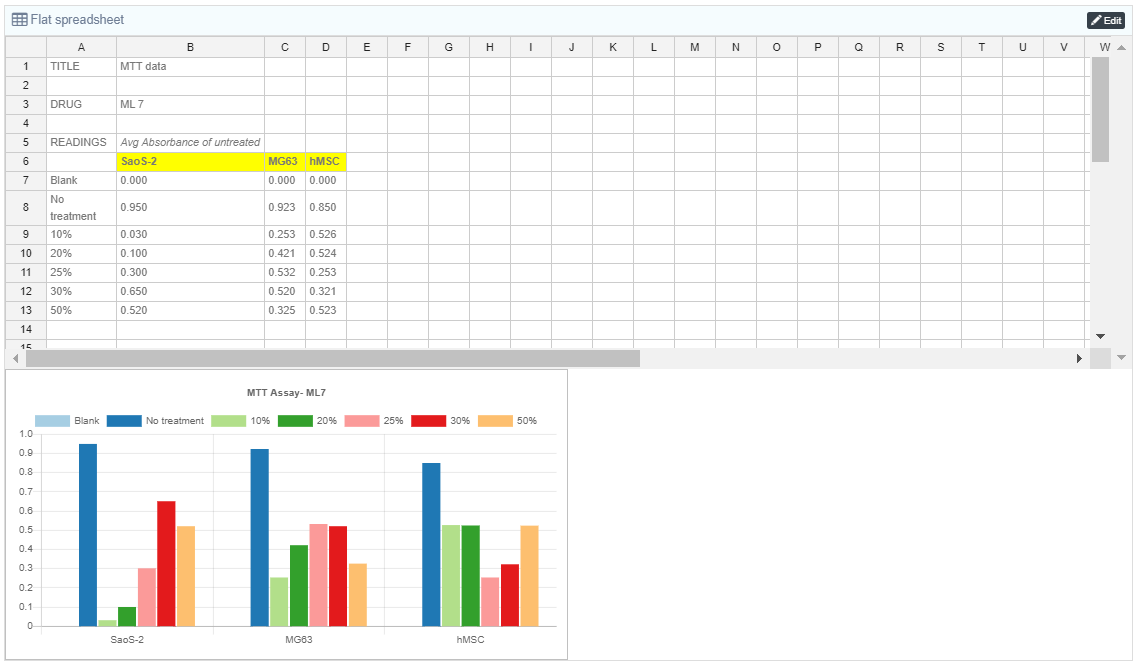
4. Ezzel az opcióval csatlakozhat a LabCollector adat. Ez rendszerezettebbé teszi az adatokat, ahol a rekordokat összekapcsolhatja a konkrét mintainformációkkal, antitesttel vagy a protokoll végrehajtásához szükséges reagensekkel. (Nézze meg LB-nket a linkelés módjáról Labcollector adat.)
5. Az infografikus eszköz lehetővé teszi tudományos illusztrációk készítését. Ellenőrizze a Kb-nket hogyan kell használni a Mind the Graph-ot.
6. A Zoho táblázatkezelő eszköz, amely lehetővé teszi a grafikon szerkesztését az Excel funkciókkal. Kezdetben telepítenie kell a Zoho táblázatot. Nézze meg, hogyan kell használni és telepíteni a Zoho táblázatot oldalunkon ELN Kézikönyv 15-17. oldal.
7. A diagramtervező segít diagramok vagy tudományos illusztrációk egyszerű elkészítésében (például az alábbi képen). Ha rákattint a diagramtervező előtti ikonra, az különféle lehetőségeket kínál az alakzatok gyors rajzolására, és lehetővé teszi a rács megjelenítését is, hogy a diagramok jobban igazodjanak és rendezettebbek legyenek. (Nézze meg nálunk ELN kézikönyvben talál további információkat a diagramtervezőről ELN Kézikönyv 56-59. oldal.)
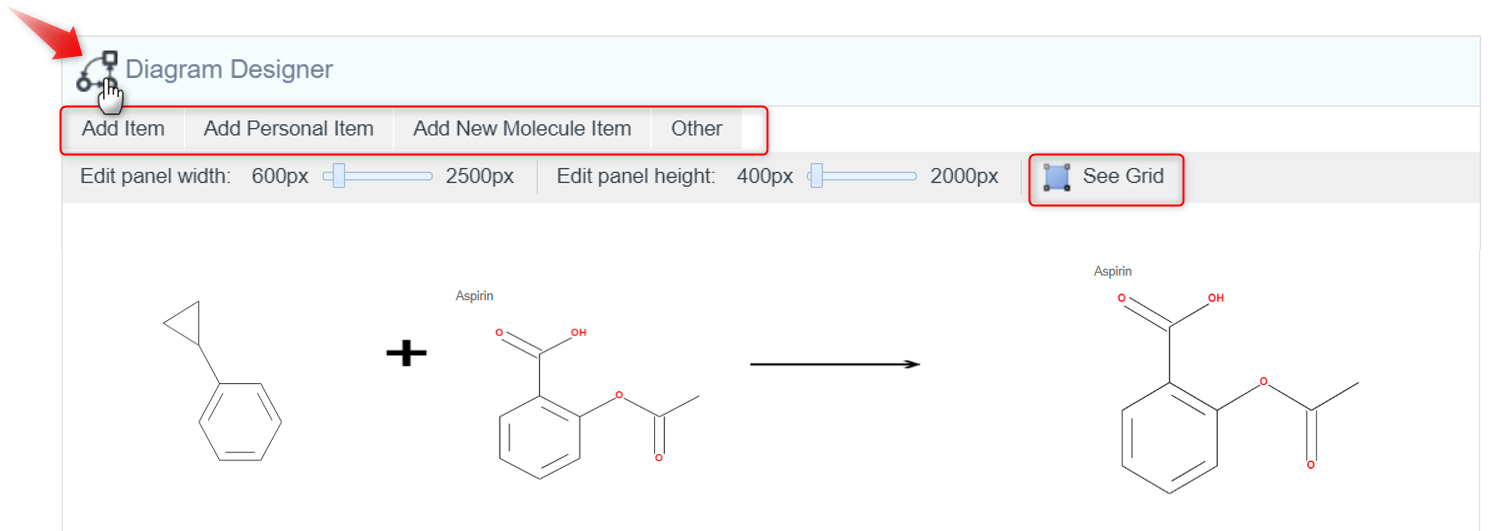
8. A társított fájl opció segít a protokollhoz kapcsolódó összes fájl csatolásában. Például, ha készített egy Excel lapot sok eredménygrafikonnal, ha diagramokat készített Adobe Illusztrátor fájlokkal vagy bármilyen releváns antitest adatlappal, protokollspecifikációkkal, eredményfájlokkal, nyers adatfájlokkal stb. Bármilyen releváns fájl csatolható ide. . Az összes adatot egy helyre viszi ELN. Ha rákattint a kezelésre, könnyen áthúzhatja és elmentheti a kívánt fájlokat. Ellenőrizze a mi ELN kézikönyv, hogy további információkat találjon a kapcsolódó fájlokról oldal 56-59.
9. Az adminisztrátori érvényesítés szükséges lehetővé teszi, hogy a felettese ellenőrizhesse az oldalon belüli információkat. Ha munkafolyamatokat rendelt hozzá (Olvassa el a KB-t munkafolyamatok az oldal esetében általában érvényesítést igényelnek a felügyelőtől. Ennek a résznek a beállításai az Adminisztráció–> Oldal–> Oldalellenőrzés és aláírás menüpontban találhatók. Telepített digitális tanúsítványra van szükség (lásd: KB a digitális tanúsítványon), ha ezt az opciót „BE”, különben nem fogja tudni aláírni és bezárni az oldalt rendszergazdai ellenőrzés nélkül. Ellenőrizze a mi ELN kézikönyv aláírásával kapcsolatos további információkért oldal 77-79.
10. Az oldal állapota és aláírása lehetővé teszi az oldal aláírását és állapotának módosítását. Az oldal állapota lehet nyitott (szerkeszthető) vagy zárt (több szerkesztés nem végezhető el). Olvassa el a ELN kézikönyv az elektronikus aláírásokról. Ennek beállításai az Adminisztráció–> Oldal–> Oldal érvényesítése és aláírása/ Oldal aláírása menüpontban találhatók. Ellenőrizze a mi ELN kézikönyv további információért az aláírási oldalon található oldal 77-79.
11. Ezzel az opcióval láthatja, hogy ki hozta létre és módosította az oldalt.
12. Ez az opció lehetőséget biztosít az oldal aláírására és bezárására.
*Fontos megjegyezni, hogy az oldal bezárása után már nem módosítható.
![]()
- Olvassa el a KB a rich text szerkesztő használatának megismeréséhez in ELN.
- Ellenőrizze a KB, hogy olvassa el, mi van egy kísérletben in ELN.
- Olvass mi van egy könyvben in ELN.
![]()


